Einstellungsmethode: Öffnen Sie zuerst das Word-Dokument, klicken Sie oben auf der Seite auf die Option „Wasserzeichen“, wählen Sie „Wasserzeichen einfügen“ in der Dropdown-Liste aus Öffnen Sie ein neues Fenster und wählen Sie „Wasserzeichen einfügen“ in der Dropdown-Liste aus. Geben Sie Text in „Inhalt“ ein und wählen Sie „Auf diesen Abschnitt anwenden“. Klicken Sie abschließend auf „OK“.

Die Betriebsumgebung dieses Tutorials: Windows 7-System, Microsoft Office Word 2010-Version, Dell G3-Computer.
Klicken Sie auf das einzugebende Wort und klicken Sie in der oberen Spalte auf Einfügen, wie unten gezeigt:
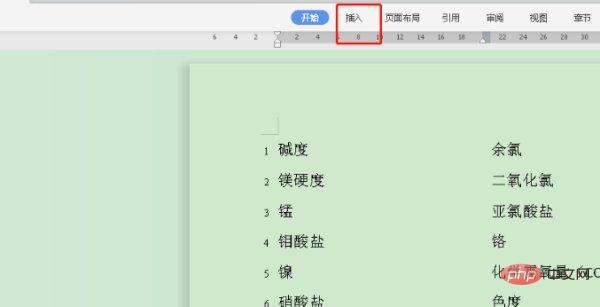
Wählen Sie das Wasserzeichen aus, klicken Sie im Dropdown-Dialogfeld auf Wasserzeichen einfügen.
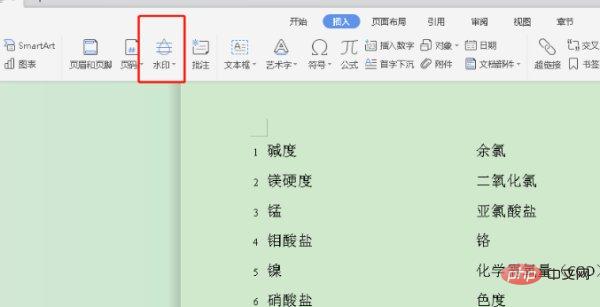
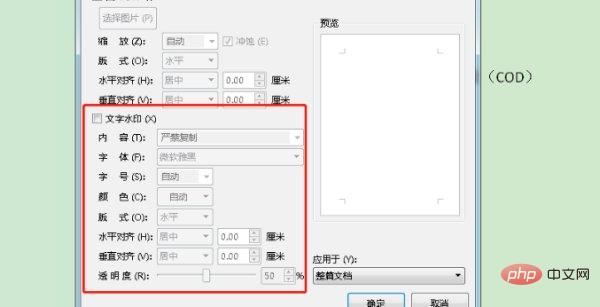
Wählen Sie den Text aus Dialogfeld „Einfügen“ und wählen Sie „Auf diesen Abschnitt anwenden“ aus
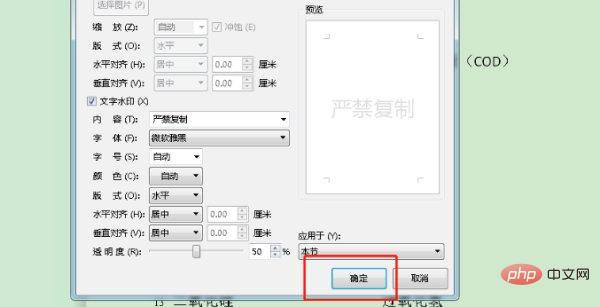
Klicken Sie auf die Schaltfläche „OK“, um das Wortwasserzeichen einzufügen:
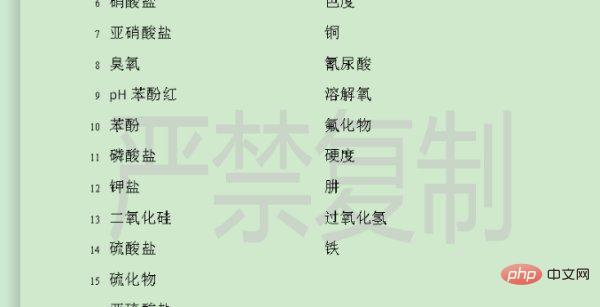
Empfohlenes Tutorial: „Word-Tutorial“
Das obige ist der detaillierte Inhalt vonSo setzen Sie in Word ein Wasserzeichen auf einer bestimmten Seite. Für weitere Informationen folgen Sie bitte anderen verwandten Artikeln auf der PHP chinesischen Website!
 So ändern Sie die Hintergrundfarbe eines Wortes in Weiß
So ändern Sie die Hintergrundfarbe eines Wortes in Weiß
 So löschen Sie die letzte leere Seite in Word
So löschen Sie die letzte leere Seite in Word
 Warum kann ich die letzte leere Seite in Word nicht löschen?
Warum kann ich die letzte leere Seite in Word nicht löschen?
 Eine einzelne Word-Seite ändert die Papierausrichtung
Eine einzelne Word-Seite ändert die Papierausrichtung
 Wort zu ppt
Wort zu ppt
 Die Seitenzahl von Word beginnt auf der dritten Seite als 1 Tutorial
Die Seitenzahl von Word beginnt auf der dritten Seite als 1 Tutorial
 Tutorial zum Zusammenführen mehrerer Wörter zu einem Wort
Tutorial zum Zusammenführen mehrerer Wörter zu einem Wort
 Tabelle zum Einfügen von Wörtern
Tabelle zum Einfügen von Wörtern

